Vacíos¶
El «vacío» es un único punto de coordenadas sin geometría adicional. Debido a que un vacío no tiene volumen ni superficie, no se puede renderizar. Todavía se puede utilizar como asa para muchos propósitos.
Primitivas¶
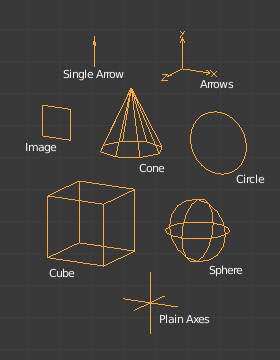
Tipos Visuales de Vacío.¶
Ejes Planos¶
Se muestra como seis líneas, inicialmente con una apuntando en cada una de las direcciones de los ejes +X, -X, +Y, -Y, +Z y -Z.
Flechas¶
Se muestra como flechas, inicialmente apuntando en las direcciones positivas de los ejes X, Y y Z, cada una con una etiqueta.
Flecha Simple¶
Se muestra como una sola flecha, inicialmente apuntando en la dirección del eje +Z.
Círculo¶
Se muestra inicialmente como un círculo en el plano XZ.
Cubo¶
Se muestra como un cubo, inicialmente alineado con los ejes XYZ.
Esfera¶
Se muestra como una esfera implícita definida por tres círculos. Inicialmente, los círculos están alineados, uno cada uno, con los ejes X, Y y Z.
Cono¶
Se muestra como un cono, inicialmente apuntando en la dirección del eje +Y.
Imagen¶
Los vacíos pueden mostrar imágenes. Esto se puede usar para crear imágenes de referencia, incluidos planos u hojas de personajes para modelar. La imagen se muestra independientemente del modo de visualización 3D.
Se puede acceder a la configuración de Visualización de Vacíos desde el panel .
- Desplazamiento X, Y
Desplaza el origen de la imagen (donde 1,0 representa el ancho/alto de la imagen).
- X=0.5, Y=0.5
Origen del objeto al centro de la imagen.
- X=0.0, Y=0.0
Origen del objeto abajo a la izquierda de la imagen.
- X=1.0, Y=1.0
Origen del objeto arriba a la derecha de la imagen.
- Profundidad
- Predefinido
Utiliza el comportamiento de profundidad normal.
- Frontal
Mostrar siempre encima de otros objetos.
- Trasera
Mostrar siempre detrás de otros objetos.
Truco
Al usar la imagen como referencia para el modelado, puede ser útil establecer la profundidad en Frontal, con una Opacidad baja.
- Lado
- Ambos
Muestra tanto el anverso como el reverso del vacío.
- Frontal
Solo muestra la parte frontal de la imagen.
- Trasera
Solo muestra la parte posterior de la imagen.
Truco
Esto es útil si está utilizando una imagen como referencia donde tiene fotos tanto del frente como del reverso, por lo que se pueden configurar dos imágenes vacías para que sólo se muestren cuando se vean desde el lado correcto.
- Mostrar En
- Ortogonal
Mostrar en vista ortogonal.
- Perspectiva
Mostrar en vista de perspectiva.
Consejo
A menudo es útil deshabilitar esto para que las imágenes de referencia no se interpongan al ver un modelo.
- Sólo Eje Alineado
Solo muestra el contenido de la imagen cuando la vista está alineada con el eje local del objeto.
- Opacidad
Combina la imagen con el fondo. El control deslizante de valor ajusta la opacidad de la imagen, cambiando la cantidad de imagen que se mezcla con el fondo.
Edición¶
Un vacío sólo se puede editar en Modo Objeto, que incluye sus propiedades de transformación y jerarquía. Para otras herramientas, consulte la sección Objeto.
- Aplicar Escala Ctrl-A
Si bien los vacíos no tienen exactamente ningún dato de objeto adjunto que pueda usarse para admitir una escala de aplicación «verdadera» (es decir, con una escala no uniforme), sí tienen Tamaño de Visualización que controla el tamaño de los vacíos que se muestran (antes escalada). Esto funciona tomando el factor de escala en el eje más escalado y lo combina con el Tamaño de Visualización vacío existente para mantener las dimensiones correctas en ese eje.
Propiedades¶
- Mostrar Como
El tipo vacío Primitivas para mostrar en la Vista 3D.
- Tamaño
Controla el tamaño de la visualización de los vacíos. Esto no cambia su escala, pero funciona como un desplazamiento.
Uso¶
Los vacíos pueden servir como asas de transformación. Algunos ejemplos de formas de usarlos incluyen:
Objeto superior para un grupo de objetos
Un vacío se puede emparentar a cualquier número de otros objetos. Esto le da al usuario la capacidad de controlar un grupo de objetos fácilmente y sin afectar el renderizado.
Objetivo para Restricciones
Un vacío también se puede utilizar como objetivo para restricciones normales o para huesos. Esto le da al usuario mucho más control; por ejemplo, se puede configurar fácilmente una plataforma para permitir que una cámara apunte hacia un vacío usando la restricción Apuntar.
Desplazamiento de Array
Se puede usar un vacío para compensar un Modificador Repetir, lo que significa que se pueden lograr deformaciones complejas moviendo sólo un objeto.

Un ejemplo de un vacío que se usa para controlar un array.¶ |
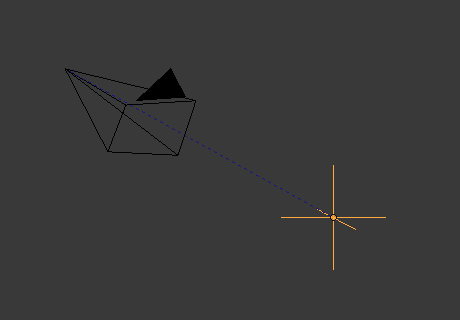
Un ejemplo de un vacío que se usa para controlar la restricción Apuntar.¶ |
Otros usos habituales:
Marcadores de posición
Controles de Rigging
Distancias DOF (profundidad de campo)
Imágenes de Referencia